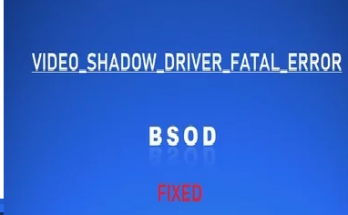
video_shadow_driver fatal_error Windows 10を修正する方法は?
こんにちは、私のPCは、エラーコードvideo_shadow_driverfatal_errorのブルースクリーンで実行されています。現在、どういうわけか私は自分のコンピューターを起動することができます。しかし、私のPCがもう一度永久にクラッシュするリスクは常にあります。私に提案してください。何ができますか? video_shadow_driver fatal_errorのあるBSOD画面は、さまざまなWindowsベースのシステムで表示されます。この問題は、正しく構成されていないシステム設定と、レジストリファイルおよびエントリの不規則性が原因で発生します。これは、不適切なファイルのダウンロードと処理が原因で、OSの最近のインストールまたはアップグレードで発生する可能性があります。 WindowsはBSODでクラッシュし、システム内で発生する可能性のある問題によるシステムの破損を回避します。多くの場合、単純なシステムの再起動でこの問題が自動的に修正されます。ただし、その時点では発生しません。その場合、修正を実行するには、問題を手動で探す必要があります。 議論中のエラーは、レジストリが乱雑になっている場合、またはレジストリに障害がある場合に発生します。現在システムに存在しない特定のプログラムが存在する可能性がありますが、この問題の原因となる関連レジストリが存在します。不適切なアンインストールは常にこの結果につながります。 もう1つの理由は、BSODがWindows 10の画面に表示されるのは、ドライバーの競合とシステムファイルの損傷が原因です。適切なシステムデータの修復と破損したシステムファイルについては、自動PC修復ツールを使用できます。このツールの直接ダウンロードリンクは以下にあります。 PC修復ツールを入手する RAMが破損すると、このようなストップコードエラーが発生する場合があります。したがって、この問題の修正には、ハードウェアの問題のトラブルシューティング、ドライバーの互換性の確認、パフォーマンスの低下、プログラムのインストールとアンインストールによる問題の修正が含まれます。以下のガイドに従ってください。 video_shadow_driverfatal_errorの可能な修正 修正1:アンチウイルススキャンを実行する システムは、重要なレジストリ設定を変更する機能をもたらすある種のウイルスに感染している可能性があります。内部で実行されている悪意のあるマルウェアを見つけて削除し、可能な修復を行うには、MicrosoftDefenderオフラインスキャンを実行する必要があります。手順は次のとおりです。 WindowsサーチでWindowsセキュリティを検索し、Enterキーを押します。 [ウイルスと脅威の保護]をクリックして、[アクションの開始]セクションに移動します。 次に、[スキャンオプション]をクリックします。 MicrosoftDefenderオフラインスキャンを選択し、[今すぐスキャン]ボタンをクリックします。 スキャン後、コンピューターが再起動します。 修正2:ドライバーの更新を確認する video_shadow_driver fatal_errorの原因となる可能性のあるドライバーの非互換性の問題は、このメソッドで解決されます。必要な手順は次のとおりです。 Win+Xを押して、[デバイスマネージャー]を選択します。 [ディスプレイアダプタ]セクションを展開します。 次に、リスト内のグラフィックカードを右クリックして、[デバイスの更新]を選択します。 [ドライバーの更新を検索する]オプションをクリックします。 これにより、必要なドライバーがインストールされます。 直接ダウンロードリンクがすぐ下にあるドライバー更新ツールを使用して、ドライバーの自動更新を探すことができます。 自動ドライバー更新ツールを入手する 修正3:ハードウェアの問題のトラブルシューティング 問題が続く場合は、ハードウェアとデバイスのトラブルシューティングを使用してハードウェアの問題を確認します。 Win+Rを押し、msdt.exe …
video_shadow_driver fatal_error Windows 10を修正する方法は? Read More